Kuinka ladata ja käyttää emulaattoreita iOS:lle (ei Jailbreak)
Ajatus pelikonsolien kuljettamisesta mukana ei houkuttele enää monia käyttäjiä. Vaikka se oli aiemmin trendissä, et voi nähdä monia ihmisiä kantamassa niitä mukana. Meillähän on jo iOS-emulaattorit, jotka voidaan asentaa iPhoneen, iPadiin tai iTouchiin.
iOS-emulaattorien avulla voit pelata Nintendo-, Super Nintendo- tai Gameboy-pelejä puhelimellasi ilmaiseksi. Temppu tehtiin ensisijaisesti jailbreakin kautta, mikä tarkoittaa, että sinun on poistettava iOS:n asettamat ohjelmistorajoitukset laitteellesi. Kuitenkin sen jälkeen, kun iOS 9.3 tuli markkinoille, käyttäjien ei enää tarvitse käyttää jailbreakia. He voivat asentaa iOS-emulaattoreita kaikkiin iOS-laitteisiin ilman ongelmia. Lisäksi tämä voi koskea iOS 10/9, 3/9/8, 3/8, 2/8, 1/8 myös.
- Osa 1: Miksi käyttää emulaattoria?
- Osa 2. Kuinka ladata ja käyttää iOS-emulaattoria iOS 10/9.3/9/8.3/8.2/8.1/8 -käyttöjärjestelmälle?
- Osa 3: Kuinka peilata iPhonen näyttö tietokoneeseen?
- Osa 4: Mitkä ovat iOS-emulaattorin 3 suosituinta suositusta?
Osa 1: Miksi käyttää emulaattoria?
iOS-emulaattori korvaa oikean pelikonsolin. Se kopioi kaikki alkuperäisen laitteen osat, olipa kyse ohjelmistosta tai laitteistosta. Se periaatteessa simuloi laitteen kaikkia laitteistoja ja ohjelmistoja. Se mahdollistaa myös saman sovelluksen käytön iPhonessa, iPadissa tai iTouchissa ilman muutoksia.
iOS-emulaattorin etuja ovat seuraavat:
- Voit käyttää pelisovellusta ilman, että sitä tarvitsee muokata.
- Se auttaa seuraamaan odottamatonta käyttäytymistä.
- Se simuloi sekä laitteistoa että ohjelmistoa.
- Useammin ilmainen.
- Se on helposti saavutettavissa.
- Se voidaan liittää IDE:hen testausta ja kehitystä varten.
Kun nämä edut otetaan huomioon, on helppo ymmärtää, miksi niin monet ihmiset pitävät sitä parempana kuin simulaattoreita ja oikeita konsoleita.
Osa 2: Kuinka ladata ja suorittaa iOS-emulaattori iOS 10/9.3/9/8.3/8.2/8.1/8 -käyttöjärjestelmälle?
iOS-emulaattorin lataaminen laitteellesi on itse asiassa melko helppoa eikä vie kauan. Sinun tarvitsee vain noudattaa alla olevia vaiheita (tämä koskee GBC:tä):
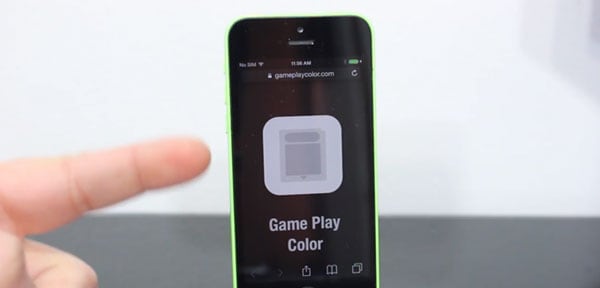
1. Avaa safari-sovellus ja siirry osoitteeseen http://emulators.com. Siellä näet luettelon emulaattoreista ja ROM-levyistä erilaisille iOS-laitteille saatavilla oleville peleille. Valitse yksi ja odota, että se ladataan ja asennetaan. Muista, että tämän toimimiseksi tarvitset vakaan Internet-yhteyden.

2. Siirry ponnahduslautallesi ja varmista, onko iOS-emulaattori asennettu vai ei. Avaa se sitten.
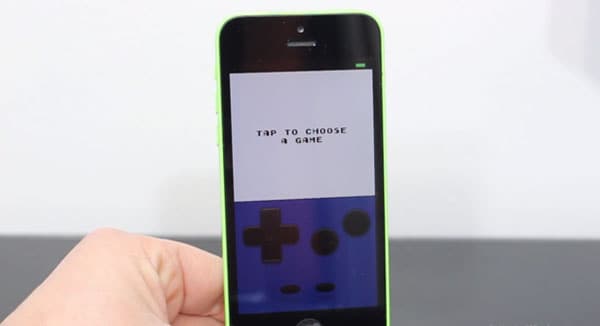
3. Napauta näyttöä ja odota, että se latautuu.
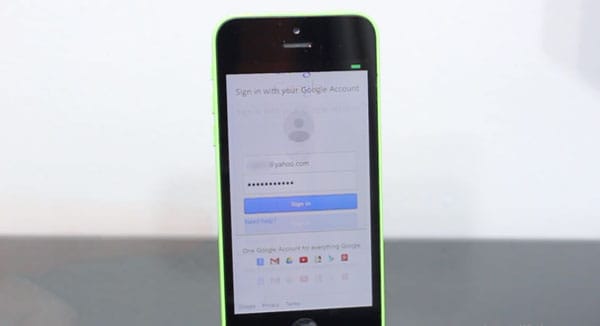
4. Sinut ohjataan Googlen kirjautumissivulle. Kirjaudu sisään käyttämällä tietojasi. Kun tämä on tehty, voit nähdä pelisi emulaattorissa.
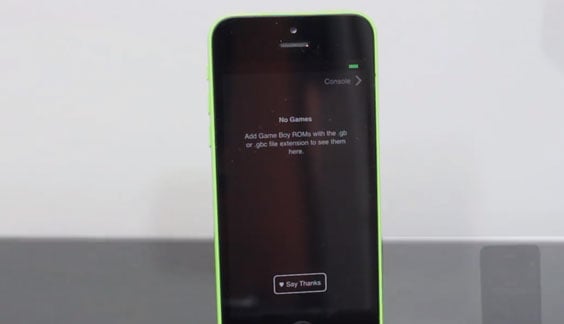
5. Jos sinulla ei vieläkään ole pelejä Google-asemassasi, näyttö on tyhjä.

6. Joten lataat pelejä selaimellasi ja lataat ne Google-asemallesi. Tämä tapahtuu nopeammin, jos teet sen Macbookilla tai PC:llä.
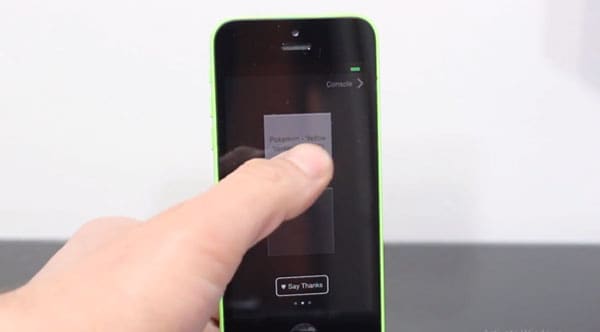
7. Palaa emulaattoriin. Näet, että lataamasi pelit ovat siellä.
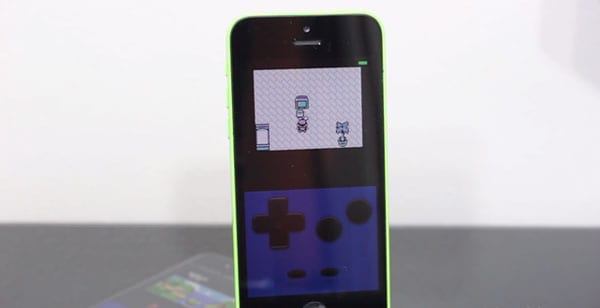
8. Napsauta yhtä peleistä ja olet valmis pelaamaan.
Jotta voit nauttia pelistä täysillä, sinun kannattaa hankkia näytön tallennin iOS:lle. Voit käyttää sitä pelin tallentamiseen ja katsomiseen myöhemmin isommalta näytöltä. iOS:n näytön tallentimen avulla voit tallentaa tekemiäsi eeppisimpiä liikkeitä tai pelin parhaita osia. Voit jopa tallentaa vaikeimman taistelun tulevaa käyttöä varten. Voit jakaa ne ystäviesi ja muiden pelaajien kanssa. Voit jopa ladata ne blogiisi tai Youtube-kanavallesi, jos sinulla on sellainen.
Jos etsit parasta näytön tallenninta iOS:lle, kannattaa kokeilla DrFoneTool-iOS Screen Recorder -sovellusta, joka on helppokäyttöinen ja jonka on todistetusti mahdollistaa laadukkaita tuloksia.
Osa 3: Kuinka peilata iPhonen näyttö tietokoneeseen?
iOS-näytön tallennin voit tallentaa pelejä, videoita jne. Sen avulla voit myös peilata iOS-laitteesi PC:llä langattomasti ja tukee iOS 12/11/10/9.3/9/8.3/8.2/8.1/8/7.

iOS-näytön tallennin
Peilaa iPhonen näyttö PC:hen, josta tulee joustava ja helppo.
- Turvallinen, nopea ja yksinkertainen.
- Tallenna pelejä, videoita ja paljon muuta helposti järjestelmän äänellä.
- Peilaa laitteesi reaaliajassa ilman viivettä.
- Käytä projektoria jakaaksesi laitteesi näytön huoneen kanssa, joka on täynnä ihmisiä.
- Tukee sekä jailbroken että ei-jailbroken laitteita.
- Tukee iPhonea, iPadia ja iPod touchia, joissa on iOS 7.1 – iOS 12.
- Tarjoa sekä Windows- että iOS-ohjelmia (iOS-ohjelma ei ole saatavilla iOS 11-12:lle).
Peilaus voidaan aloittaa lataamalla ja asentamalla iOS-näytön tallennin tietokoneellasi. Noudata sitten alla olevia ohjeita:
1. Käynnistä ohjelma. Sitten se avautuu iOS Screen Recorderin ikkunaan

2. Yhdistä laitteesi ja tietokoneesi samaan verkkoon.
3. Peilaa laitteesi tietokoneeseen
Jos käytät iOS 7-, iOS 8- ja iOS 9 -käyttäjiä, avaa ohjauskeskus pyyhkäisemällä ylöspäin. Napauta ‘AirPlay’, valitse ‘DrFoneTool’ ja ota käyttöön ‘Peilaus’.

iOS 10-12 -käyttäjille avaa ohjauskeskus. Napauta ‘AirPlay Mirroring’ (tai ‘Screen Mirroring’) ja valitse ‘DrFoneTool’ peilataksesi laitteesi tietokoneeseen.

Tämä peilaustekniikka on erittäin ihanteellinen pelaajille, jotka haluavat nauttia pelistä suurella näytöllä. Näytön tallennin iOS:lle on silloin hyödyllinen.
Tarvittaessa iOS Screen Recorder mahdollistaa myös näytön tallentamisen.
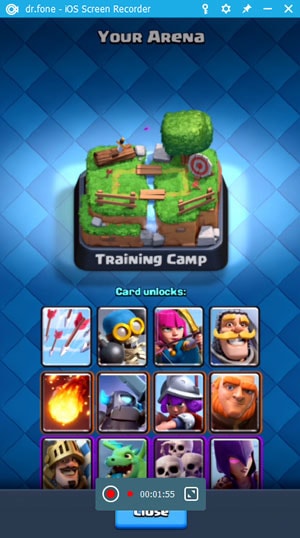

Osa 4: Mitkä ovat iOS-emulaattorin 3 suosituinta suositusta?
Koska markkinoilla on satoja iOS-emulaattoreita, voi olla vaikeaa valita paras. Valinnan helpottamiseksi tässä on luettelo kolmesta suosituimmasta emulaattorista, jotka voivat toimia iOS-laitteellasi:
1.NDS4iOS
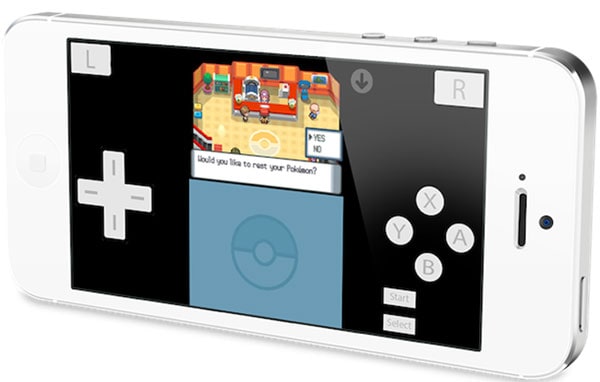
Tämä emulaattori toimii erityisen hyvin Pokemon-pelien kanssa. Se on nopea, tehokas ja helppokäyttöinen. Se on suosituin iOS 7:n ja 8:n kanssa. Se on kuitenkin julkaissut päivityksen, joten sitä voidaan käyttää nyt myös iOS 9:ssä.
2.GBA4iOS
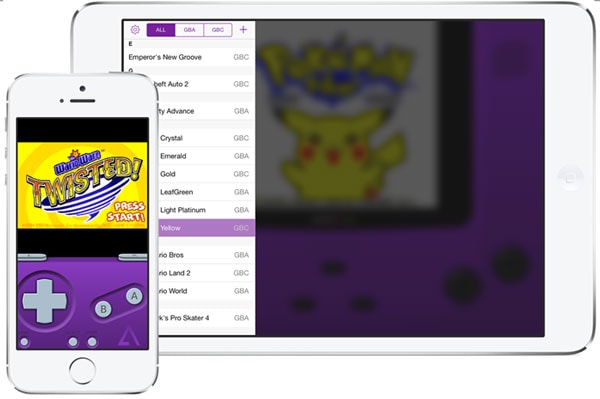
Jos haluat pelata Game Boy Advancen pelejä, tämä on emulaattori sinulle. Sen avulla voit ladata ROM-tiedostoja Safari-selaimesta ja tuoda ne sovellukseen. Se myös yhdistää sovelluksen Google Driveen. Toisin sanoen kaikki pelit, jotka lataat selaimen kautta ja tallennat asemallesi, näkyvät sovelluksessa.
3. iNDS

Tämän iOS-emulaattorin avulla voit ladata pelejä suoraan sovelluksesta ROM-muistin sijaan. Parasta siinä voi kuitenkin olla tämä: se voi saada noin 60 kuvaa sekunnissa uusimmissa iPhone-malleissa.
On normaalia, että pelaajat etsivät kätevintä pelitapaa. iOS-emulaattori voi antaa juuri tämän. Laadukkaan pelikokemuksen parantamiseksi saatat kuitenkin haluta yhdistää emulaattorin näytön tallentimeen iOS:lle.
Viimeisimmät artikkelit
